Questo articolo è stato scritto in collaborazione con il nostro team di editor e ricercatori esperti che ne hanno approvato accuratezza ed esaustività.
Il Content Management Team di wikiHow controlla con cura il lavoro dello staff di redattori per assicurarsi che ogni articolo incontri i nostri standard di qualità.
Questo articolo è stato visualizzato 5 870 volte
Questo articolo spiega come accedere a Google Cloud usando uno smartphone con sistema operativo Android. Google Cloud è un servizio a pagamento che offre diversi strumenti per sviluppatori. L'applicazione Google Cloud Console può essere scaricata dal Play Store. In alternativa, puoi accedere usando un browser per avere più opzioni.
Passaggi
Usare l'Applicazione di Google Cloud Console
-
1
-
2Scrivi cloud console nella barra di ricerca. Tocca la barra di ricerca in cima allo schermo e digita "cloud console" sulla tastiera. Apparirà una lista di applicazioni che coincidono con la tua ricerca.
-
3Apri l'applicazione Google Cloud Console. L'icona è raffigurata da un esagono colorato di blu, rosso e giallo.
-
4Premi su Installa. Questo pulsante verde si trova sulla destra, sotto il nome e l'immagine dell'applicazione. Aspetta per qualche secondo affinché l'app venga installata.
-
5Premi su Apri. A installazione ultimata, apparirà un pulsante verde con la scritta "Apri".
-
6Tocca il pulsante ☰. Questo pulsante si trova nell'angolo in alto a sinistra. Si aprirà un menu sul lato sinistro dello schermo. Se è già stato effettuato il login con l'account giusto, questo menu ti darà accesso ad alcuni strumenti di Google Cloud nella sezione "Risorse". Potrai accedere inoltre a "Incidenti", "Log", "Error reporting", "Traccia" e "Autorizzazioni", ma anche alle informazioni di fatturazione associate al tuo account.
-
7Premi ▾ accanto al tuo indirizzo e-mail. Si trova in cima allo schermo. Se devi accedere a un account diverso rispetto a quello che usi su questo dispositivo Android, puoi effettuare il login da questo menu.
-
8Tocca + Aggiungi un altro account e accedi. Inserisci l'indirizzo e-mail e la password associata al tuo account di sviluppatore Google Cloud.
- Può essere necessario scansionare la tua impronta digitale o inserire la password del blocco schermo del dispositivo per procedere.
Pubblicità
Usare un Browser
-
1Visita https://cloud.google.com usando un browser mobile. Puoi utilizzare qualsiasi browser installato sullo smartphone.
- Accedi inserendo l'indirizzo e-mail e la password associata al tuo account Google, qualora non l'avessi fatto già.
-
2Premi su Console. È un pulsante blu che si trova in cima allo schermo.
-
3Premi il pulsante ☰. Questo pulsante si trova nell'angolo in alto a sinistra. Si aprirà un menu. Quando visiti Google Cloud usando un browser, la console ti dà accesso a più opzioni rispetto a quella dell'applicazione per Android.Pubblicità
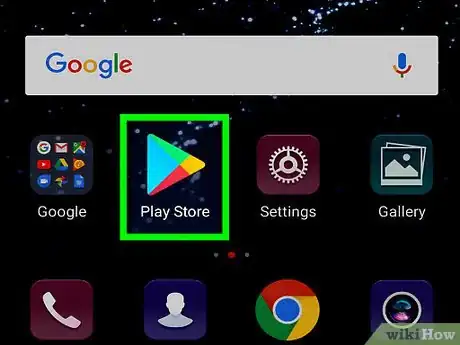

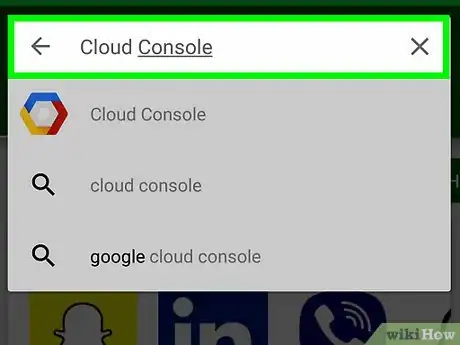

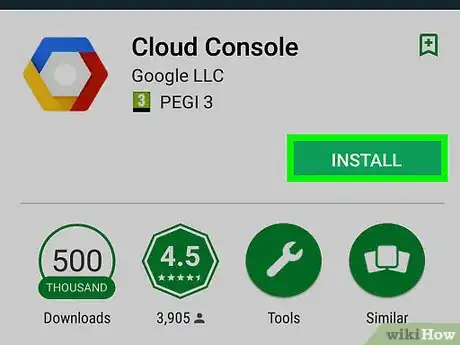
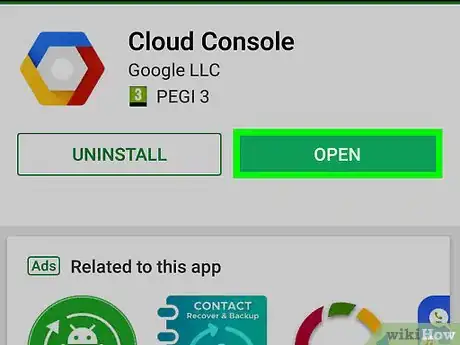
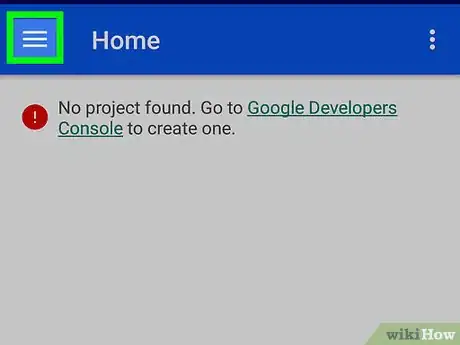
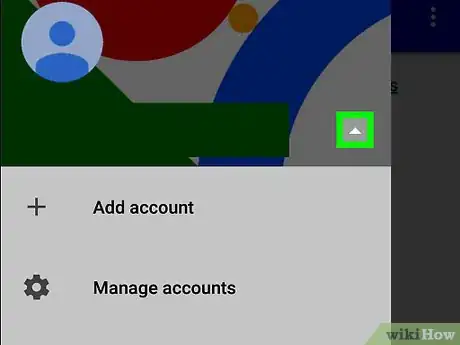
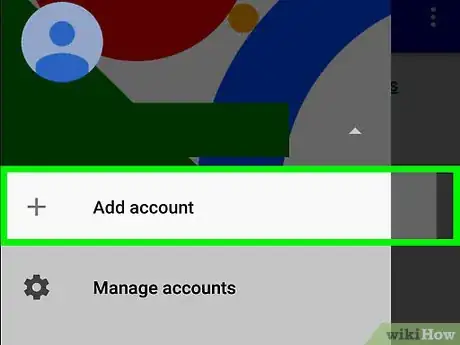
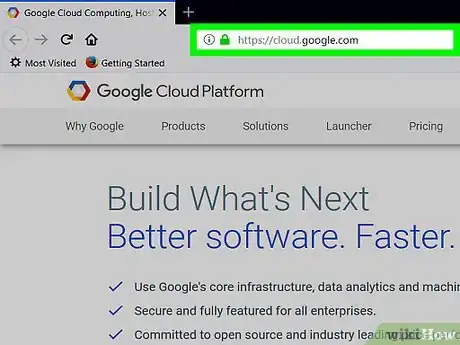
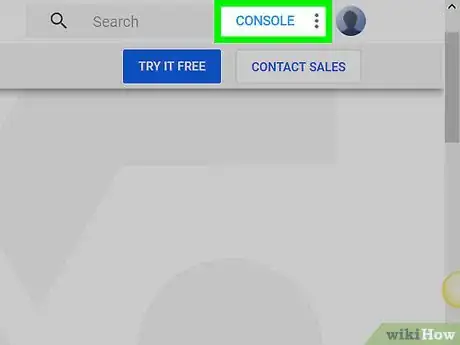
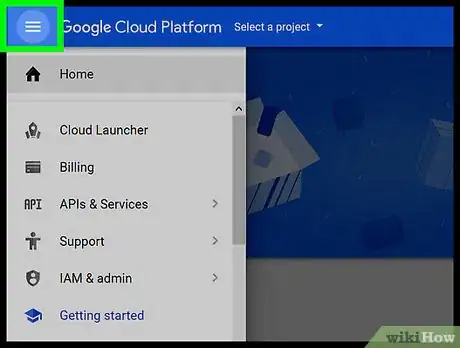


















Il Content Management Team di wikiHow controlla con cura il lavoro dello staff di redattori per assicurarsi che ogni articolo incontri i nostri standard di qualità. Questo articolo è stato visualizzato 5 870 volte